Comment faire pour créer un nouveau projet Code :: Blocks qui comprend un en-tête
Les débutants de C Beaucoup veulent créer les projets qu'ils trouvent dans les livres en tapant le code qu'ils rencontrent pour mieux voir comment le processus fonctionne. Cependant, il suffit parfois d'obtenir le début du projet peut être un problème grave. Vous pouvez trouver des instructions étape-par-étape en ligne qui vous fournir des techniques que vous pouvez utiliser pour créer des projets, mais souvent, ces procédures construire sur ce que vous avez fait avant. Les étapes suivantes vous aider à démarrer un projet qui comprend un en-tête, même si vous sautez à ce point directement, sans obtenir tout le travail de préparation effectué. Même si les captures d'écran montrent un système Windows, la même procédure fonctionne avec les plates-formes Mac et Linux.
Ouvrez votre copie de Code :: Blocks en utilisant une technique appropriée pour votre système d'exploitation.
Vous voyez le Code :: Blocks IDE ouverte avec l'onglet Commencer ici ouvert.
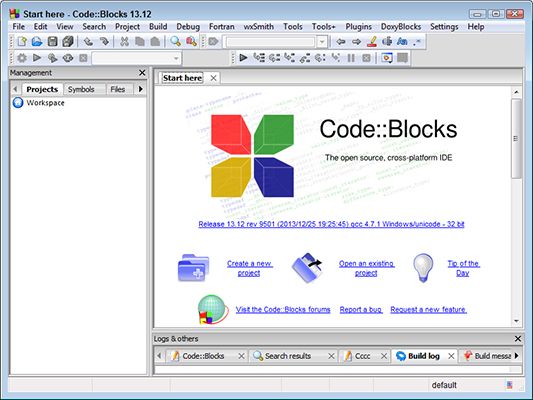
Choisissez Fichier-Nouveau-Projet ou cliquez sur Créer un nouveau projet sur le Start Here page qui apparaît lorsque vous démarrez l'application.
La boîte de dialogue Nouveau à partir du modèle apparaît.
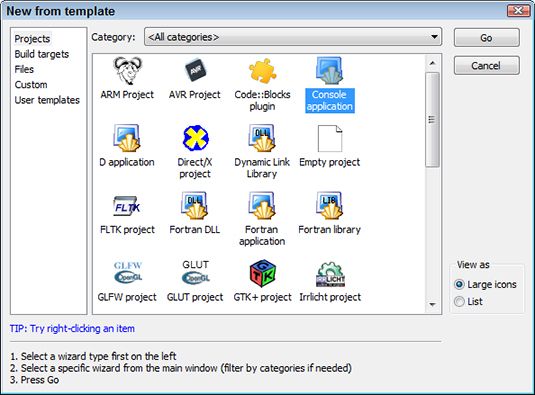
Dans la boîte de dialogue Nouveau à partir du modèle, cliquez sur l'icône Application console trouvé dans l'onglet Projets, puis cliquez sur OK.
Vous pouvez voir la page d'accueil de l'Assistant Application console. Si oui, cliquez sur Suivant pour obtenir le dépasser. La première page utilisable demande quelle langue vous souhaitez utiliser.
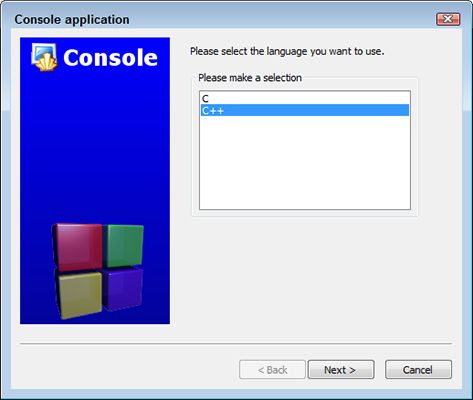
Mettez en surbrillance C ++ et cliquez sur Suivant.
Vous voyez une liste de questions liées au projet. Ces questions définissent les bases de projets, tels que le nom du projet.
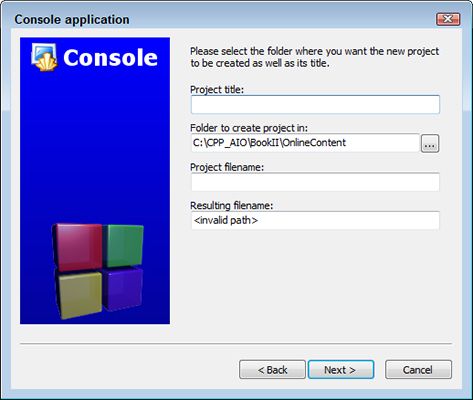
Tapez un nom pour votre projet dans le domaine Titre du projet et un emplacement pour votre projet dans le dossier pour créer Projet Dans le champ.
L'exemple utilise SampleProject comme le titre du projet. Cependant, vous devez donner à votre projet un nom qui correspond à l'application que vous souhaitez créer. Notez que l'assistant démarre automatiquement la création d'une entrée pour vous dans le champ Nom du fichier de projet. Il est préférable d'utiliser simplement le nom par défaut dans le champ Nom du fichier de projet.
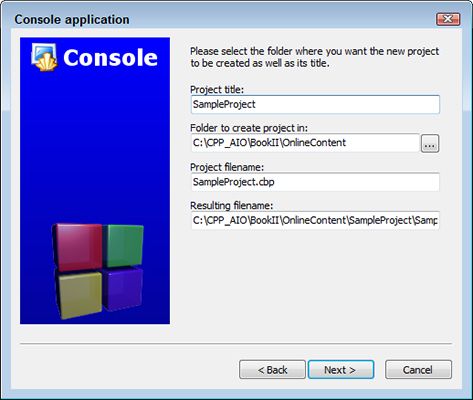
Cliquez sur Suivant.
Vous voyez les paramètres du compilateur. La plupart des projets de ce manuel utilisent les paramètres du compilateur par défaut, ce qui signifie en utilisant l'option compilateur GNU GCC dans le compilateur déroulante de liste. Toutefois, si vous regardez la liste déroulante du compilateur, vous voyez que Code :: Blocks soutient un certain nombre de compilateurs et vous pouvez ajouter d'autres à la liste. Les autres paramètres contrôlent la création et la localisation d'une version de débogage (la version que vous utilisez pour trouver des problèmes dans votre code) et une version de sortie (la version que vous envoyez à un client) de l'application.
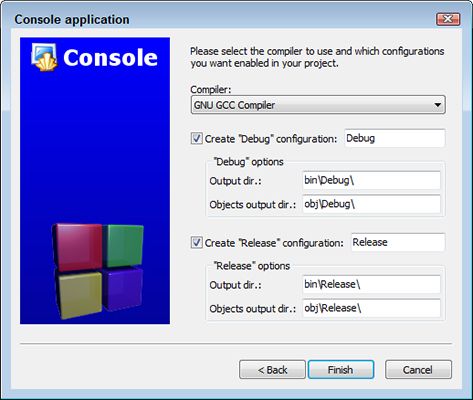
Modifiez les paramètres du compilateur nécessaires et cliquez sur Terminer.
L'assistant crée la demande pour vous. Il affiche ensuite le Code :: Blocks IDE avec le projet chargé. Toutefois, le fichier de code source est pas encore chargé. Pour charger le fichier de code source, vous doublez cliquez simplement sur son entrée dans la hiérarchie de l'espace de travail (tels que main.cpp).
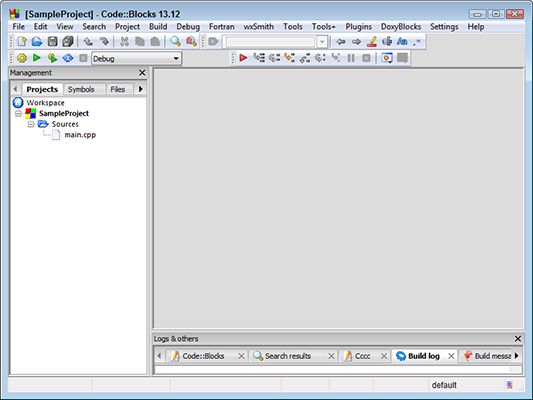
Sélectionnez l'entrée du projet (comme exemple de projet) et choisissez Fichier-Nouveau-File.
La boîte de dialogue Nouveau modèle de montre les types de fichiers que vous pouvez ajouter à votre projet.
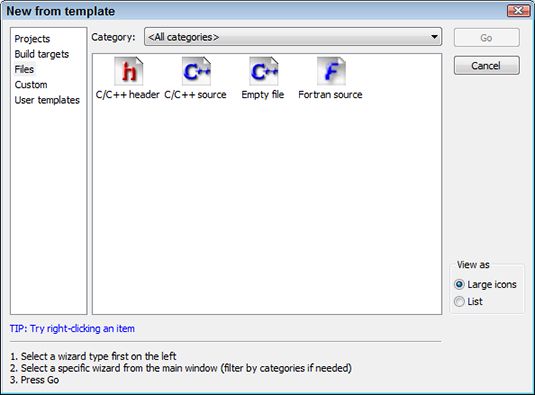
Mettez en surbrillance l'un des types de fichiers, tels que C / C ++ tête ou C / C ++ Source, puis cliquez sur Suivant.
Vous voyez l'assistant approprié pour le type de fichier que vous ajoutez. Cet article suppose que vous ajoutez un fichier d'en-tête. Si vous voyez une page d'accueil, cliquez simplement sur Suivant pour obtenir passé il.
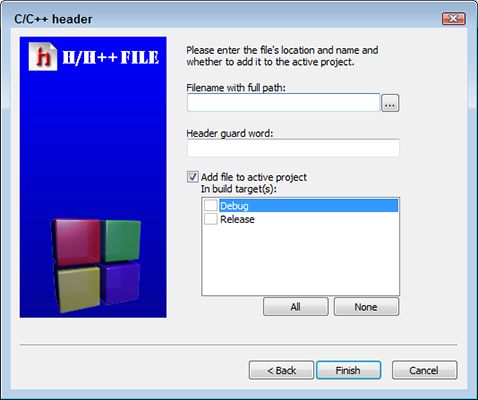
Configurez le fichier d'en-tête que nécessaire pour votre projet.
Tapez un nom de fichier dans le nom du fichier avec le champ de chemin complet.
Vérifiez options de construction individuels ou cliquez sur Tous pour ajouter l'en-tête de tout ce qui construit pour ce projet. (Tout est le meilleur choix pour le livre).
Vous devez fournir un chemin complet du fichier. Notez que l'IDE crée automatiquement une entrée de champ Garde-tête Word pour vous - qui empêche le compilateur de l'ajout de l'en-tête d'un projet plus d'une fois. L'utilisation de ce défaut fonctionne normalement très bien.

Cliquez sur Terminer.
L'EDI crée le nouveau fichier pour vous et l'ouvre pour l'édition automatiquement.
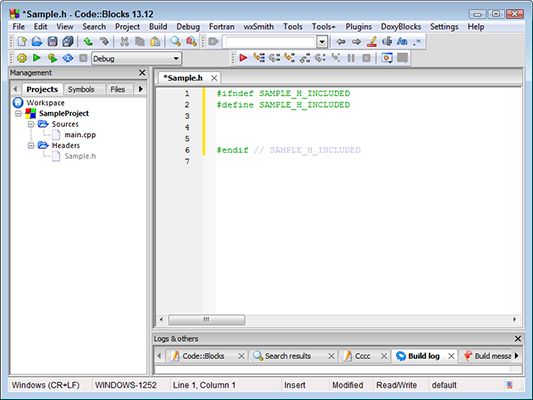
Vous pouvez répéter les étapes 10 à 12 aussi souvent que nécessaire pour créer la hiérarchie du projet. Le processus d'ajout d'un fichier source C ++ est environ le même que l'ajout d'un fichier d'en-tête. La seule différence est que vous ne devez pas ajouter un mot en-tête de la garde. Chaque fois que vous ajoutez un nouveau fichier, l'IDE va ajouter à la hiérarchie du projet et ouvrir automatiquement le fichier pour vous.




